Cómo quitar COVID-19 test email scam
Sepa cómo eliminar COVID-19 test email scam
COVID-19 test email scam también se conoce como la campaña de correo no deseado temática Coronalvirus / COVID-19 que distribuye el ciberdelincuente o estafador con la intención principal de instalar el troyano TrickBot. Hay varios tipos de versiones del correo electrónico de prueba COVID-19 que afirman que todos ofrecen pruebas gratuitas de Coronavirus a los destinatarios. ¿Tienes miedo de covid-`19? ¿Tomar medidas hoy? ¿De verdad tienes miedo del coronavirus? El correo electrónico indicando que la pandemia de covid-19 está extendiendo el Equipo Humanitario de EE. UU. Y el equipo médico ofrece pruebas gratuitas de Coronavirus. En el centro de salud más cercano, los destinatarios deben completar la solicitud adjunta y enviarla a la misma dirección de correo electrónico. Pero todas las reclamaciones e información que se proporcionan en el COVID -19 son falsas y solo es un truco para abrir los documentos infecciosos y los archivos adjuntos. Una vez abiertos los documentos o la hoja de cálculo de Excel titulada “CoVid19_Form_v0101 [Group] .xls”, indica que los datos dentro de los documentos están bloqueados y que Clicked los habilitará. Una vez que los usuarios hicieron clic, la infección TrickBot se instala en el sistema.
Texto presentado en la carta de correo electrónico “Prueba COVID-19”:
Asunto: ¿Tienes miedo de covid-19? ¿Tomar medidas hoy?
Hola,
Dado que la pandemia de coronavirus (covid-19) se propaga, nuestro equipo médico está aquí para ayudar a personas exactamente como usted a obtener el texto de Coronavirus covid-19 sin gastar un centavo. Este es un período de seguridad en sí mismo, no de estrés. Investigación, no truco.
Revise y complete el formulario adjunto y bríndenos una respuesta a este correo electrónico para obtener su cheque personal de coronavirus hoy en su centro médico cercano.
Además, descubrirá todas las instrucciones para mantenerse a salvo en el brote. Siga estas acciones simples pero prácticas recomendadas por los reguladores médicos.
Sinceramente, **************
Escuadrón Humanitario de Estados Unidos,
*************
Organización sin fines de lucro US 501 (c) (3)
Una vez que TrickBot se instala con éxito, instantáneamente toma el control sobre el sistema objetivo y, en primer lugar, hace que el sistema sea altamente riesgoso al desactivar la seguridad y privacidad del sistema, incluido el firewall, el administrador de tareas, el panel de control y el programa antivirus real. Modifica la configuración interna, como la configuración del sistema, la configuración del escritorio, la configuración de la página de inicio y otras configuraciones cruciales, así como también cambia las entradas del registro con códigos falsos para dañarlos.
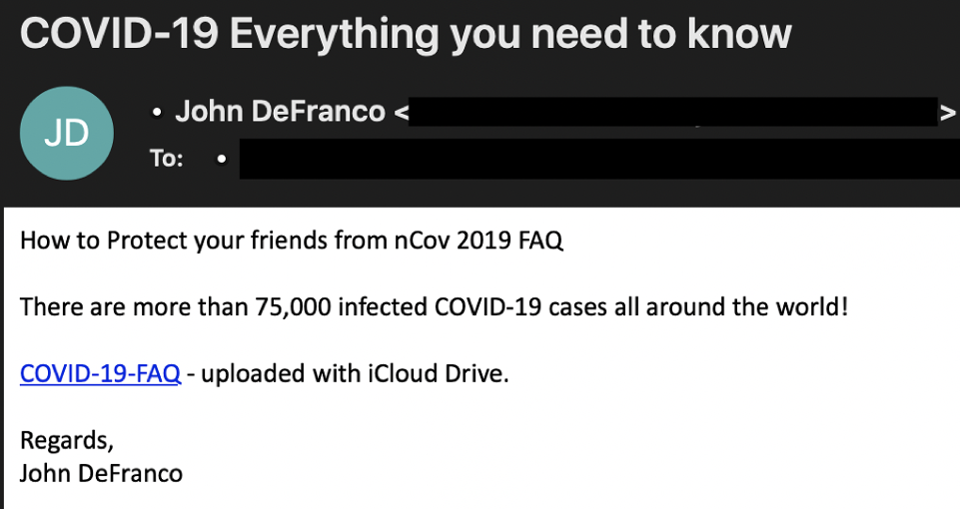
Actividades más dañinas de TrickBot
Además, TrickBot puede dañar los archivos del sistema y los registros de Windows, así como crear archivos duplicados con el mismo nombre. Abre puertas traseras para invitar a otras infecciones dañinas, como malware, spyware, adware y otras amenazas dañinas que causan daños graves a su sistema. También recopila información privada y confidencial de los usuarios, incluida la identificación de correo electrónico, la contraseña, los datos del banco y de la tarjeta de crédito, la dirección IP, la ubicación geográfica y otros, y comparte estos detalles con el delincuente cibernético para uso ilegal. Conecta el sistema con un servidor remoto para acceder de forma remota a su sistema. También ocupa grandes espacios de la memoria del sistema para reducir el rendimiento general y hace que su PC sea totalmente inútil. Por lo tanto, se recomienda eliminar TrickBot sin demora en la primera detección.
Resumen de amenazas:
Nombre: COVID-19 test email scam
Tipo de amenaza: troyano, malware, spyware
Descripción: COVID-19 test email scam también se conoce como la campaña de correo no deseado temática Coronalvirus / COVID-19 que distribuye el ciberdelincuente o estafador con la intención principal de instalar el troyano TrickBot.
Métodos de distribución: principalmente COVID-19 test email scam se infiltra en el sistema a través de una campaña de correo electrónico no deseado, descarga de programas no deseados, actualizaciones de software falsas y otras formas difíciles.
Proceso de eliminación: para mantener el sistema seguro y seguro, los usuarios son muy recomendables para escanear la PC con una herramienta antimalware de buena reputación.
Cómo se infiltra COVID-19 test email scam en el sistema:
En su mayoría, COVID-19 test email scam se infiltra en el sistema a través de una campaña de correo electrónico no deseado, descarga de programas no deseados, actualizaciones de software falsas y otras formas difíciles. El correo electrónico no deseado suele ser enviado por el ciberdelincuente que contiene archivos adjuntos maliciosos como MS Office malicioso, documentos, script java, documentos PDF, archivo exe, zip, RAR, etc. . Abrir estos tipos de archivos provoca la infiltración de muchas infecciones. La mayoría de los usuarios descargan e instalan programas gratuitos desde páginas web de terceros. También omiten opciones personalizadas o avanzadas, y también leen la guía de instalación. Por lo tanto, este comportamiento provoca la instalación de muchas infecciones. La descarga y actualización del software del sistema de fuentes irrelevantes, como los archivos host y otras páginas web falsas de descarga, conlleva muchas infecciones.
Cómo prevenir el sistema de COVID-19 test email scam:
Para evitar el sistema, le recomendamos encarecidamente que no abra ningún archivo que parezca sospechoso. Si no conoce el nombre del remitente, verifique el nombre y la dirección del remitente. No intentes adjuntar ningún correo que provenga de un remitente desconocido. Los usuarios son muy aconsejables, por favor ignoren la descarga e instalación del programa gratuito desde la página web de terceros. Lea la guía de instalación cuidadosamente hasta el final. Debe seleccionar opciones personalizadas o avanzadas, así como otras configuraciones similares. Se recomienda a los usuarios actualizar el sistema de fuentes relevantes. Para mantener el sistema seguro y protegido para siempre, escanee la PC con una herramienta antimalware de buena reputación.
Herramienta de eliminación automática COVID-19 test email scam:
¿Está recibiendo mensajes COVID-19 test email scam continuamente, entonces es muy posible que su sistema se vea afectado por el troyano Trick Bot. Para mantener la PC segura y protegida de daños mayores, escanee el sistema desde abajo, una herramienta de eliminación automática de buena reputación que no solo detecta el virus sino que también eliminar COVID-19 test email scam en el sistema.
Oferta especial
COVID-19 test email scam puede ser una infección informática espeluznante que puede recuperar su presencia una y otra vez, ya que mantiene sus archivos ocultos en las computadoras. Para lograr una eliminación sin problemas de este malware, le sugerimos que pruebe con un potente escáner antimalware Spyhunter para verificar si el programa puede ayudarlo a deshacerse de este virus.
Asegúrese de leer el EULA, los Criterios de evaluación de amenazas y la Política de privacidad de SpyHunter. El escáner gratuito Spyhunter descarga solo escaneos y detecta las amenazas actuales de las computadoras y también puede eliminarlas una vez, sin embargo, requiere que lo haga durante las próximas 48 horas. Si tiene la intención de eliminar los therats detectados al instante, tendrá que comprar su versión de licencia que activará el software por completo.
Oferta especial (para Macintosh)
Si usted es un usuario de Mac y COVID-19 test email scam lo ha afectado, puede descargar el escáner antimalware gratuito para Mac aquí para verificar si el programa funciona para usted.
Detalles de antimalware y guía del usuario
Haga clic aquí para Windows
Haga clic aquí para Mac
Nota importante: este malware le pide que habilite las notificaciones del navegador web. Entonces, antes de continuar con el proceso de eliminación manual, ejecute estos pasos.
Google Chrome (PC)
-
-
- Vaya a la esquina superior derecha de la pantalla y haga clic en tres puntos para abrir el botón Menú
- Seleccione “Configuración”. Desplace el mouse hacia abajo para elegir la opción “Avanzado”
- Vaya a la sección “Privacidad y seguridad” desplazándose hacia abajo y luego seleccione “Configuración de contenido” y luego la opción “Notificación”
- Encuentre cada URL sospechosa y haga clic en tres puntos en el lado derecho y elija la opción “Bloquear” o “Eliminar”
-

Google Chrome (Android)
-
-
- Vaya a la esquina superior derecha de la pantalla y haga clic en tres puntos para abrir el botón de menú y luego haga clic en “Configuración”
- Desplácese hacia abajo para hacer clic en “configuración del sitio” y luego presione la opción “notificaciones”
- En la ventana recién abierta, elija cada URL sospechosa una por una
- En la sección de permisos, seleccione “notificación” y “Desactivar” el botón de alternar
-

Mozilla Firefox
-
-
- En la esquina derecha de la pantalla, verá tres puntos, que es el botón “Menú”
- Seleccione “Opciones” y elija “Privacidad y seguridad” en la barra de herramientas presente en el lado izquierdo de la pantalla
- Desplácese lentamente hacia abajo y vaya a la sección “Permiso”, luego elija la opción “Configuración” junto a “Notificaciones”
- En la ventana recién abierta, seleccione todas las URL sospechosas. Haga clic en el menú desplegable y seleccione “Bloquear”
-

explorador de Internet
-
-
- En la ventana de Internet Explorer, seleccione el botón de engranaje presente en la esquina derecha
- Elija “Opciones de Internet”
- Seleccione la pestaña “Privacidad” y luego “Configuración” en la sección “Bloqueador de elementos emergentes”
- Seleccione todas las URL sospechosas una por una y haga clic en la opción “Eliminar”
-

Microsoft Edge
-
-
- Abra Microsoft Edge y haga clic en los tres puntos en la esquina derecha de la pantalla para abrir el menú.
- Desplácese hacia abajo y seleccione “Configuración”
- Desplácese hacia abajo para elegir “ver configuración avanzada”
- En la opción “Permiso del sitio web”, haga clic en la opción “Administrar”
- Haga clic en cambiar debajo de cada URL sospechosa
-

Safari (Mac):
-
-
- En la esquina superior derecha, haga clic en “Safari” y luego seleccione “Preferencias”
- Vaya a la pestaña “sitio web” y luego elija la sección “Notificación” en el panel izquierdo
- Busque las URL sospechosas y elija la opción “Denegar” para cada una de ellas.
-

Pasos manuales para eliminar COVID-19 test email scam:
Elimine los elementos relacionados de COVID-19 test email scam usando el Panel de control
Usuarios de Windows 7
Haga clic en “Inicio” (el logotipo de Windows en la esquina inferior izquierda de la pantalla del escritorio), seleccione “Panel de control”. Localice los “Programas” y luego haga clic en “Desinstalar programa”

Usuarios de Windows XP
Haga clic en “Inicio” y luego seleccione “Configuración” y luego haga clic en “Panel de control”. Busque y haga clic en la opción “Agregar o quitar programa”

Usuarios de Windows 10 y 8:
Vaya a la esquina inferior izquierda de la pantalla y haga clic derecho. En el menú “Acceso rápido”, elija “Panel de control”. En la ventana recién abierta, elija “Programa y características”

Usuarios de Mac OSX
Haga clic en la opción “Finder”. Elija “Aplicación” en la pantalla recién abierta. En la carpeta “Aplicación”, arrastre la aplicación a “Papelera”. Haga clic derecho en el icono de la Papelera y luego haga clic en “Vaciar Papelera”.

En la ventana de desinstalación de programas, busque los PUA. Elija todas las entradas no deseadas y sospechosas y haga clic en “Desinstalar” o “Eliminar”.

Después de desinstalar todo el programa potencialmente no deseado que causa problemas COVID-19 test email scam, escanee su computadora con una herramienta antimalware para detectar cualquier PUP y PUA restantes o una posible infección de malware. Para escanear la PC, utilice la herramienta antimalware recomendada.
Oferta especial
COVID-19 test email scam puede ser una infección informática espeluznante que puede recuperar su presencia una y otra vez, ya que mantiene sus archivos ocultos en las computadoras. Para lograr una eliminación sin problemas de este malware, le sugerimos que pruebe con un potente escáner antimalware Spyhunter para verificar si el programa puede ayudarlo a deshacerse de este virus.
Asegúrese de leer el EULA, los Criterios de evaluación de amenazas y la Política de privacidad de SpyHunter. El escáner gratuito Spyhunter descarga solo escaneos y detecta las amenazas actuales de las computadoras y también puede eliminarlas una vez, sin embargo, requiere que lo haga durante las próximas 48 horas. Si tiene la intención de eliminar los therats detectados al instante, tendrá que comprar su versión de licencia que activará el software por completo.
Oferta especial (para Macintosh)
Si usted es un usuario de Mac y COVID-19 test email scam lo ha afectado, puede descargar el escáner antimalware gratuito para Mac aquí para verificar si el programa funciona para usted.
Eliminar complementos y extensiones maliciosas de IE
Haga clic en el ícono de ajustes en la esquina superior derecha de Internet Explorer. Seleccione “Administrar complementos”. Busque los complementos o complementos instalados recientemente y haga clic en “Eliminar”.

Opcion adicional
Si aún enfrenta problemas relacionados con la eliminación de COVID-19 test email scam, puede restablecer Internet Explorer a su configuración predeterminada.
Usuarios de Windows XP: presione “Inicio” y haga clic en “Ejecutar”. En la ventana recién abierta, escriba “inetcpl.cpl” y haga clic en la pestaña “Avanzado” y luego presione “Restablecer”.

Usuarios de Windows Vista y Windows 7: presione el logotipo de Windows, escriba inetcpl.cpl en el cuadro de búsqueda de inicio y presione Entrar. En la ventana recién abierta, haga clic en la “Pestaña Avanzada” seguido del botón “Restablecer”.

Para usuarios de Windows 8: Abra IE y haga clic en el icono “engranaje”. Elija “Opciones de Internet”

Seleccione la pestaña “Avanzado” en la ventana recién abierta

Presione en la opción “Restablecer”

Debe presionar nuevamente el botón “Restablecer” para confirmar que realmente desea restablecer el IE

Eliminar Dudoso y nocivo Extension de Google Chrome
Vaya al menú de Google Chrome presionando tres puntos verticales y seleccione “Más herramientas” y luego “Extensiones”. Puede buscar todos los complementos instalados recientemente y eliminarlos todos.

Método opcional
Si los problemas relacionados con COVID-19 test email scam aún persisten o si tiene problemas para eliminarlos, se recomienda restablecer la configuración de navegación de Google Chrome. Vaya a tres puntos punteados en la esquina superior derecha y elija “Configuración”. Desplácese hacia abajo y haga clic en “Avanzado”.

En la parte inferior, observe la opción “Restablecer” y haga clic en ella.

En la siguiente ventana abierta, confirme que desea restablecer la configuración de Google Chrome haciendo clic en el botón “Restablecer”.

Eliminar COVID-19 test email scam los complementos (incluidos todos los demás complementos dudosos) de Firefox Mozilla
Abra el menú de Firefox y seleccione “Complementos”. Haga clic en “Extensiones”. Seleccione todos los complementos del navegador instalados recientemente.

Método opcional
Si tiene problemas para eliminar COVID-19 test email scam, tiene la opción de restablecer la configuración de Mozilla Firefox.
Abra el navegador (Mozilla Firefox) y haga clic en el “menú” y luego haga clic en “Ayuda”.

Elija “Información de solución de problemas”

En la ventana emergente recién abierta, haga clic en el botón “Actualizar Firefox”

El siguiente paso es confirmar que realmente desea restablecer la configuración predeterminada de Mozilla Firefox haciendo clic en el botón “Actualizar Firefox”.
Eliminar Malicious Extension de Safari
Abra el Safari y vaya a su “Menú” y seleccione “Preferencias”.

Haga clic en “Extensión” y seleccione todas las “Extensiones” instaladas recientemente y luego haga clic en “Desinstalar”.

Método opcional
Abra el “Safari” y vaya al menú. En el menú desplegable, elija “Borrar historial y datos del sitio web”.

En la ventana recién abierta, seleccione “Todo el historial” y luego presione la opción “Borrar historial”.

Borrar COVID-19 test email scam (complementos maliciosos) de Microsoft Edge
Abra Microsoft Edge y vaya a tres iconos de puntos horizontales en la esquina superior derecha del navegador. Seleccione todas las extensiones instaladas recientemente y haga clic con el botón derecho del mouse para “desinstalar”

Método opcional
Abra el navegador (Microsoft Edge) y seleccione “Configuración”

Los siguientes pasos son hacer clic en el botón “Elegir qué borrar”

Haga clic en “mostrar más” y luego seleccione todo y luego presione el botón “Borrar”.

Conclusión
En la mayoría de los casos, los PUP y el adware ingresan a la PC marcada a través de descargas de software gratuito no seguras. Se recomienda que solo elija el sitio web de desarrolladores solo mientras descarga cualquier tipo de aplicaciones gratuitas. Elija un proceso de instalación personalizado o avanzado para que pueda rastrear los PUP adicionales enumerados para la instalación junto con el programa principal.
Oferta especial
COVID-19 test email scam puede ser una infección informática espeluznante que puede recuperar su presencia una y otra vez, ya que mantiene sus archivos ocultos en las computadoras. Para lograr una eliminación sin problemas de este malware, le sugerimos que pruebe con un potente escáner antimalware Spyhunter para verificar si el programa puede ayudarlo a deshacerse de este virus.
Asegúrese de leer el EULA, los Criterios de evaluación de amenazas y la Política de privacidad de SpyHunter. El escáner gratuito Spyhunter descarga solo escaneos y detecta las amenazas actuales de las computadoras y también puede eliminarlas una vez, sin embargo, requiere que lo haga durante las próximas 48 horas. Si tiene la intención de eliminar los therats detectados al instante, tendrá que comprar su versión de licencia que activará el software por completo.
Oferta especial (para Macintosh)
Si usted es un usuario de Mac y COVID-19 test email scam lo ha afectado, puede descargar el escáner antimalware gratuito para Mac aquí para verificar si el programa funciona para usted.





